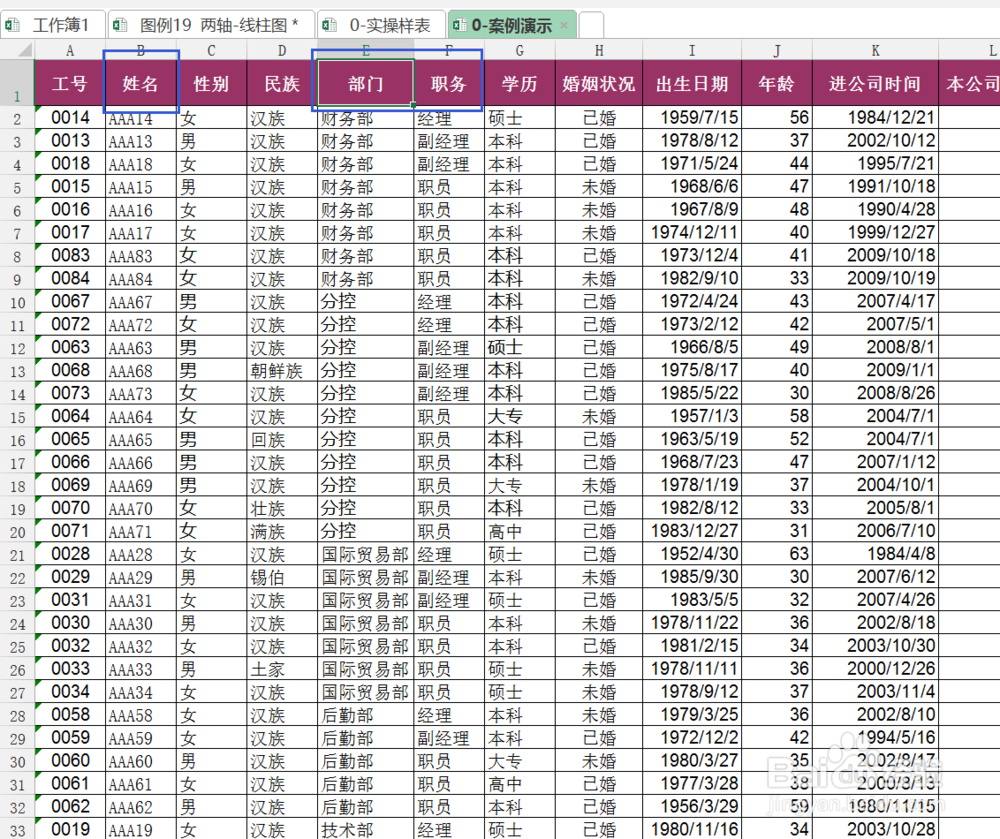1、我们咸犴孜稍先看看最终我们需要达到的效果图。先按照部门排序,同一部门按照职务级别排序,在此基础上,同一级别的按照姓名字母前后顺序排序。
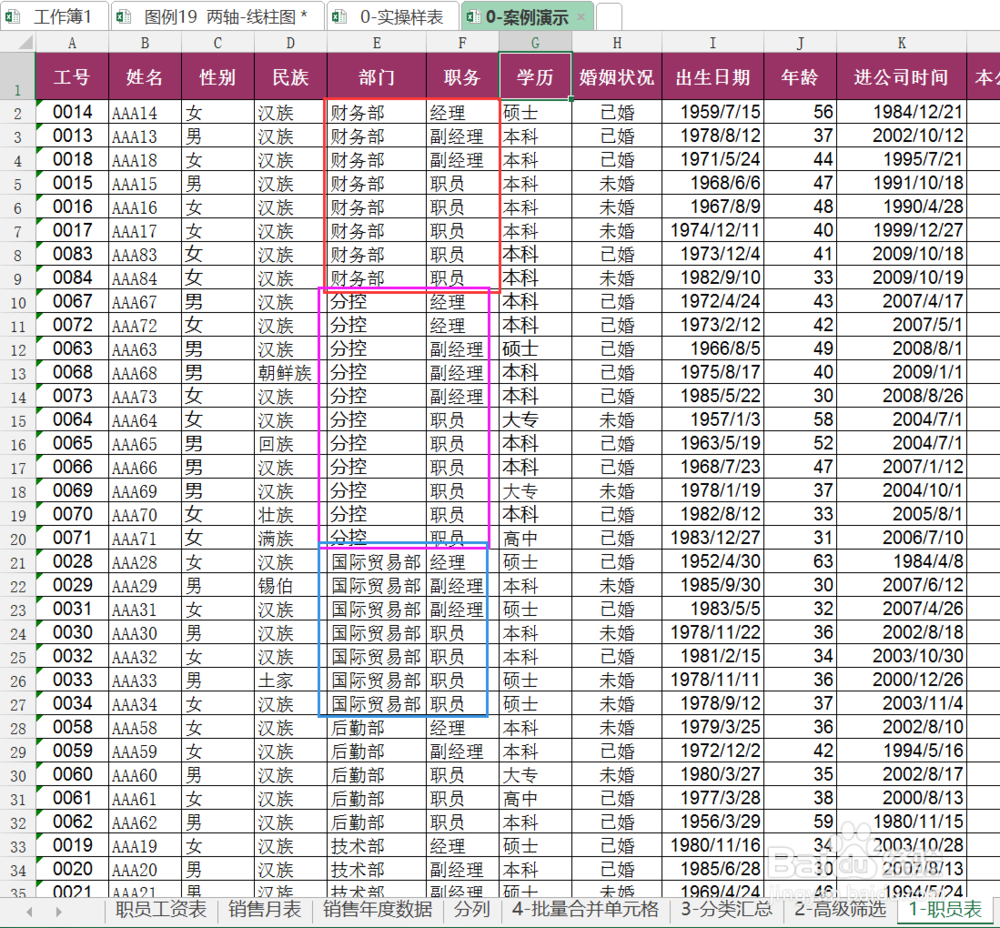
2、此篇经验我们以“职务”为例,“部门”自定义排序操作与此相同。
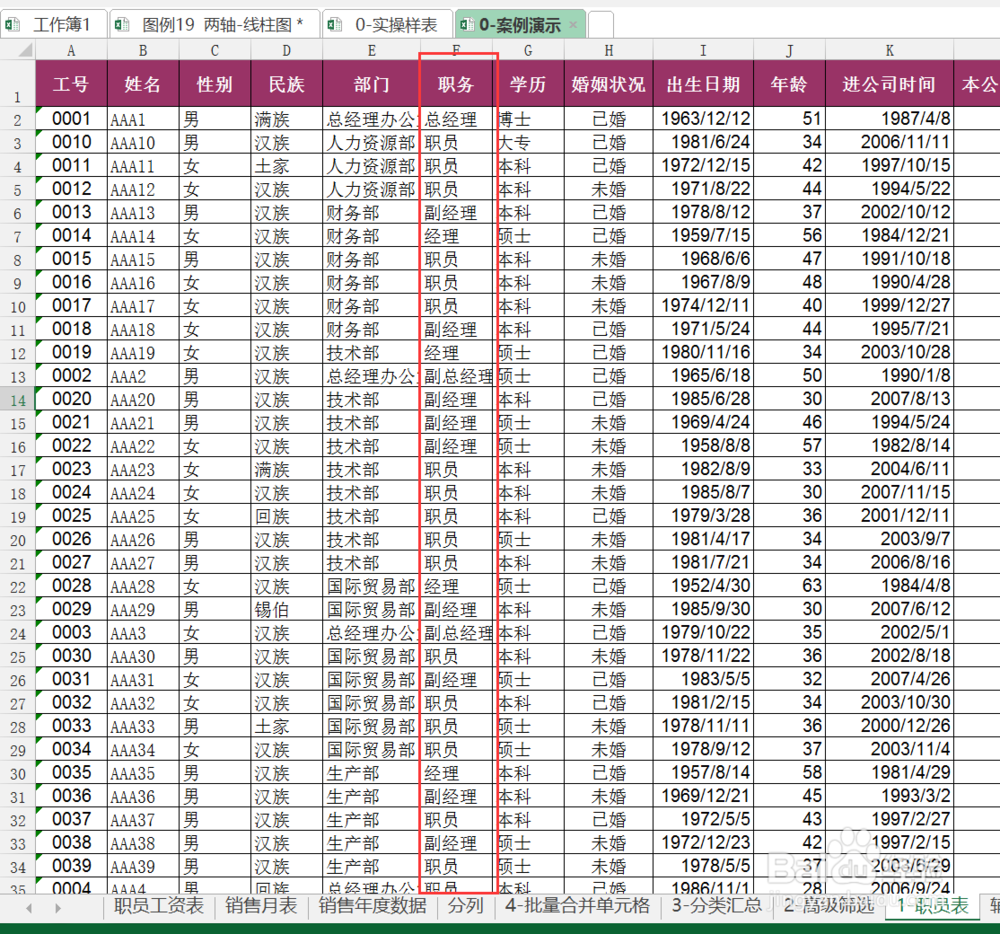
3、打开Excel,选择“数据”选项卡,点击“排序”菜单;
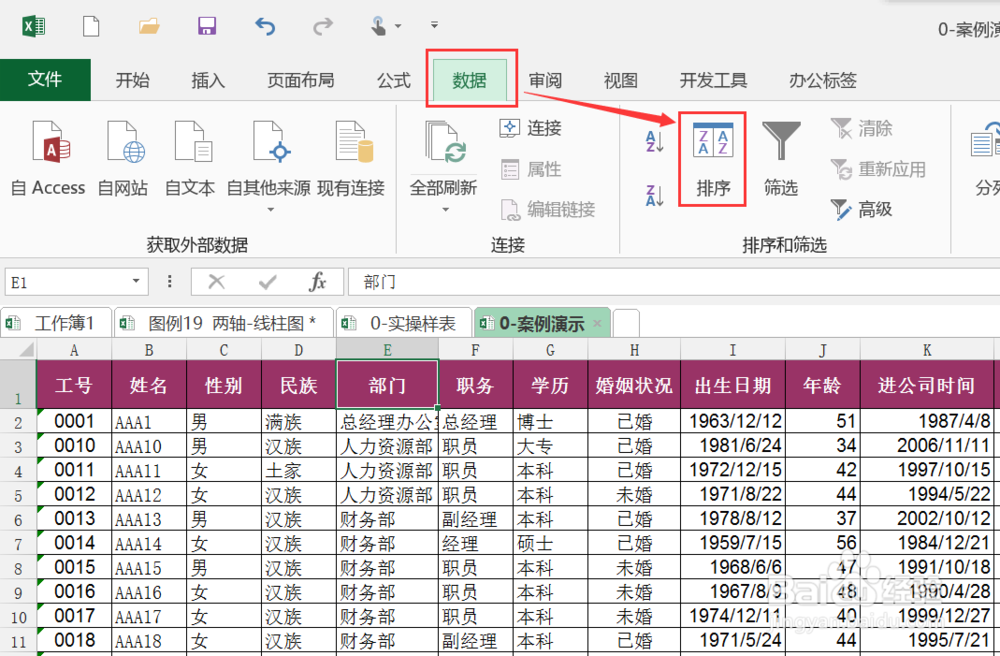
4、在弹出窗口界面,点击“添加条件”;

5、按照主次要关键字,选择排序条件,条件“职务”的“次序”选择“自定义序列…”;
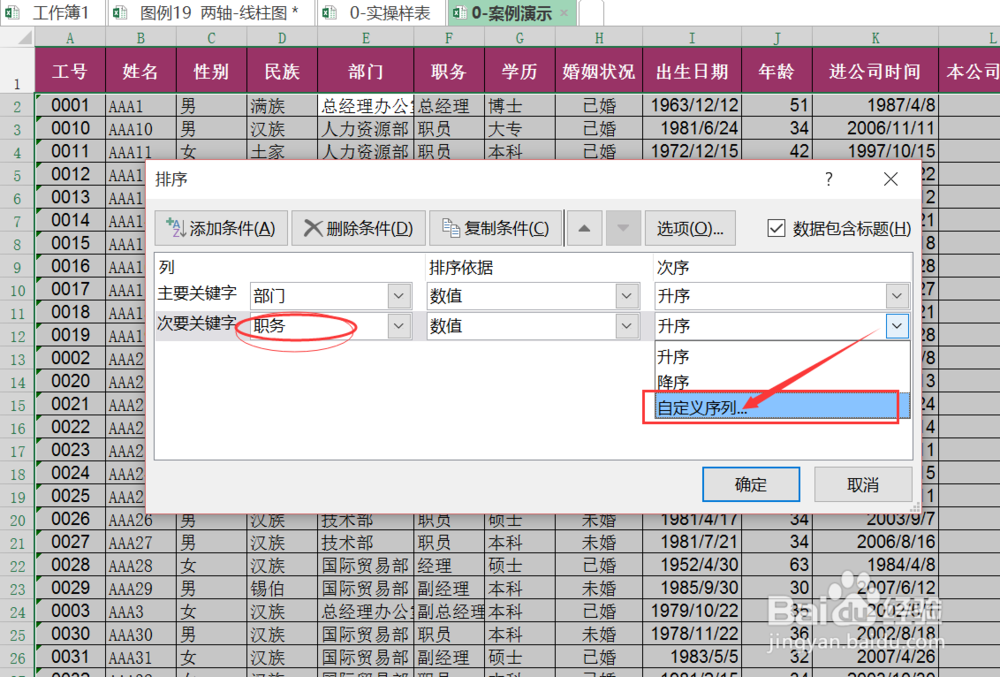
6、在弹出窗口界面,选择先前已经添加的“职务”“自定义列表”,确定;

7、此时我们可以看到“职务”的“次序”已经显示在添加条件界面;

8、完成“部门”、“职务”和“姓名”的排序条件添加;

9、确定后,我们就可以看到预期达到的结果了。